Pogoda wpływa na prawie każdą część Twojego życia. To jak decydujesz się ubierać, gdy idziesz do pracy, czy nosić parasolkę i jakie masz plany na weekend.
Czy naprawdę chcesz odwiedzić stronę z prognozą pogody, aby sprawdzić pogodę przez cały czas? czas? Bardziej wygodnym pomysłem jest zainstalowanie aplikacji Windows, która wyświetla prognozę pogody i aktualizuje ją automatycznie.
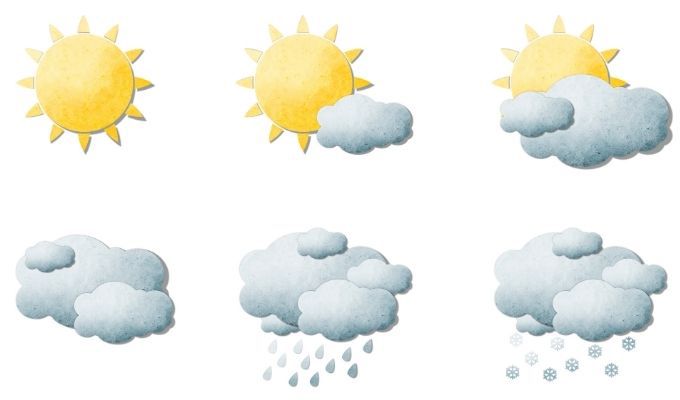
Nie warto instalować wielu aplikacji pogodowych dla systemu Windows 10 w sklepie Microsoft Store lub aplikacji komputerowych dostępnych online lub dołącz złośliwe oprogramowanie.
Oto najlepsze aplikacje Microsoft Store i aplikacje komputerowe dostępne do zainstalowania teraz za darmo, dzięki czemu możesz monitorować pogodę przez cały czas.
Aplikacje pogodowe na Windows 10 w Microsoft Store
Zainstalowaliśmy i przetestowaliśmy tylko najlepsze dostępne aplikacje pogodowe, więc możesz wybierać spośród najlepszych.
MSN WeatherAplikacja MSN Weather jest od dawna najpopularniejszą aplikacją pogodową w sklepie Microsoft; z dobrego powodu. Ma najczystszy interfejs użytkownika, piękny układ i jest łatwy w użyciu.
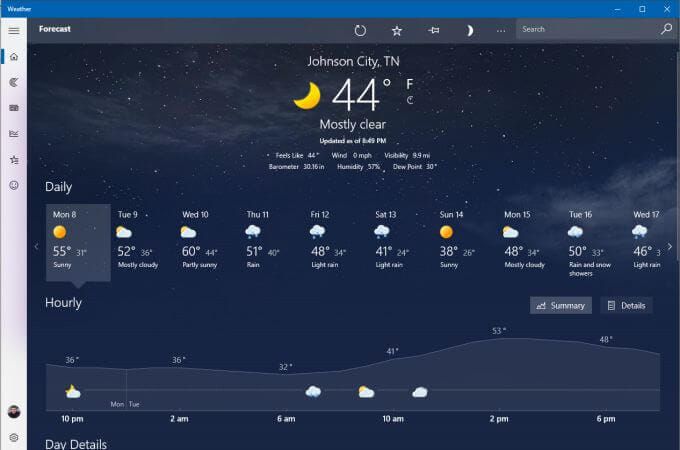
Na stronie głównej zobaczysz aktualną lokalną temperaturę, a poniżej szczegóły pogody to. Poniżej na pierwszy rzut oka znajduje się 9-dniowa prognoza. Poniżej znajduje się oś czasu pogody od aktualnego czasu do następnych 24 godzin.
Wybierz ikonę Mapyna pasku nawigacyjnym po lewej stronie, aby zobaczyć animację obserwacji radarowej przez 2 godziny.
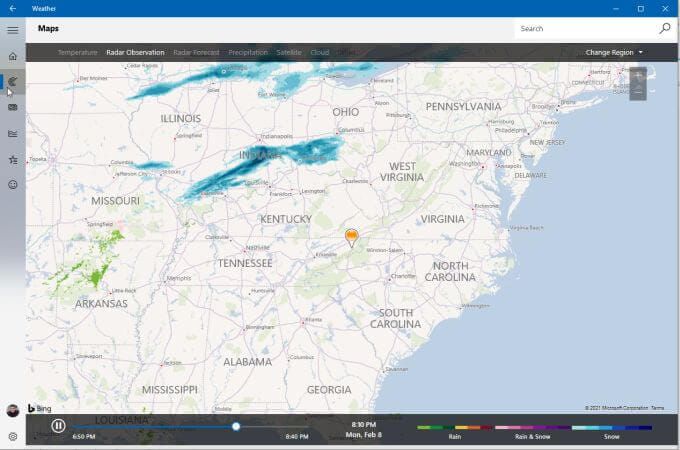
Łącza nawigacyjne u góry umożliwiają przełączanie tego widoku między kilkoma mapami, w tym temperaturą, obserwacją radarową, prognozą radarową, opadami, satelitą lub chmurą.
Kolejna przydatna karta w tym panelu nawigacyjnym jest Historyczna pogoda.
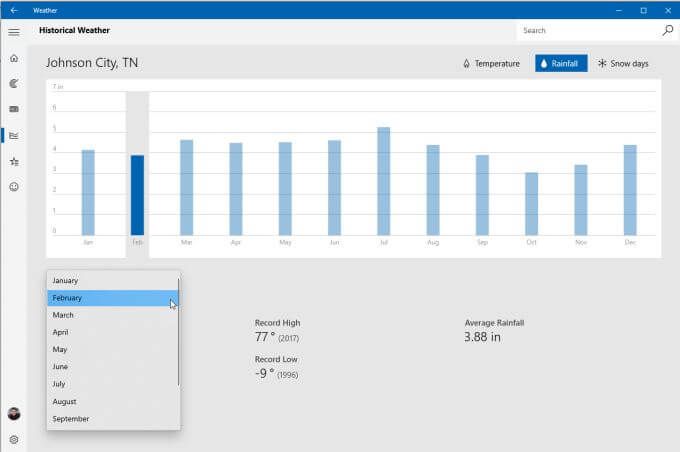
To dostarczy ostatnich 12 miesięcy informacji o pogodzie, w tym temperatury, opadów deszczu i śniegu.
Wybierz Ulubione miejsca, aby zobaczyć lokalizację dodaną do aplikacji w celu wyświetlenia tam pogody.
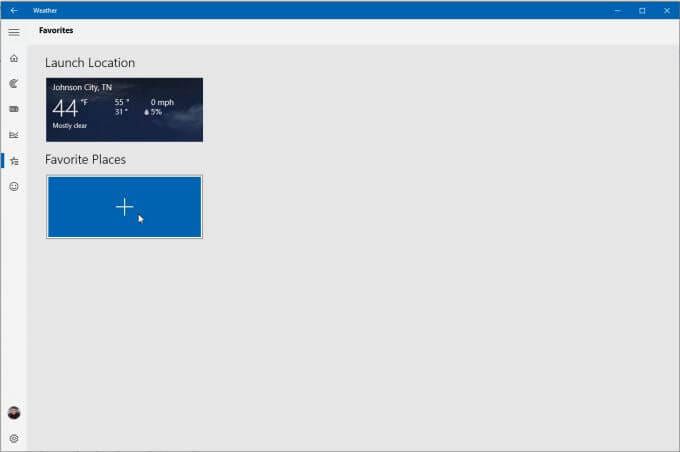
Możesz dodać więcej nowych miejsc, aby móc przełączać się między lokalizacjami w dowolnym momencie.
MyRadarTam to zarówno płatna aplikacja MyRadar, jak i bezpłatna wersja z reklamami. Po pierwszym uruchomieniu mapa wygląda na całkiem prostą z animowaną mapą radarową.
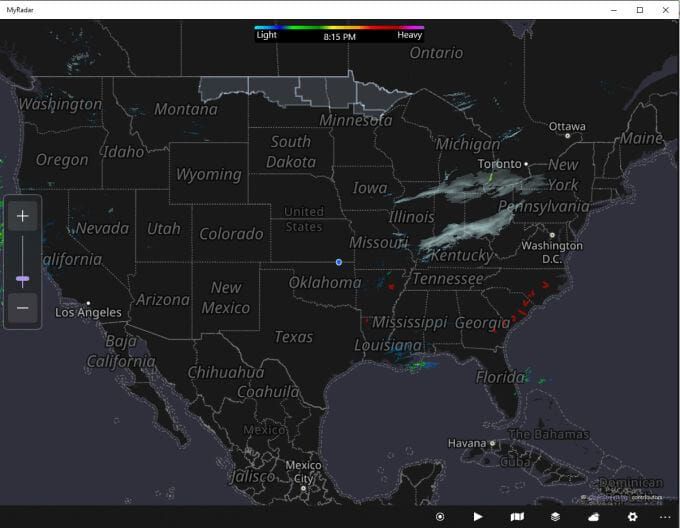
Jeśli jednak wybierzesz ikonę mapy w prawym dolnym rogu aplikacji, możesz zmienić mapę wpisz między drogami, anteną lub w skali szarości. W wersji płatnej możesz także wybrać mapy Zasady lotu z widocznością (VFR)lub Przepisy lotu według wskazań przyrządów (IFT).
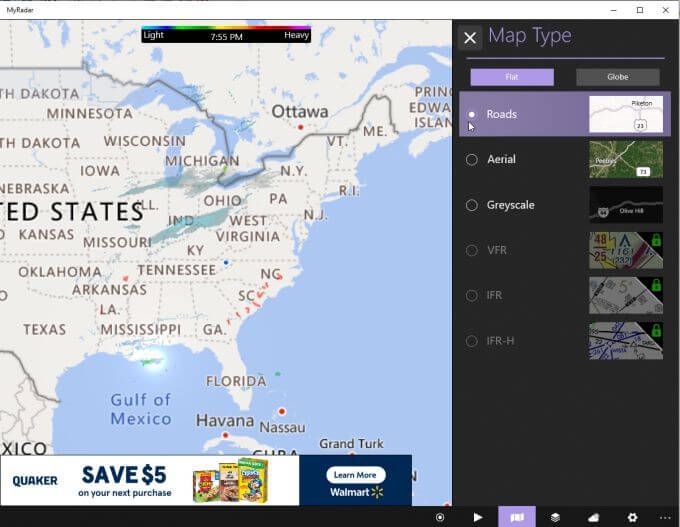
Wybierz ikonę Warstwy, aby dodać z szeregu warstw do wyboru, w tym:
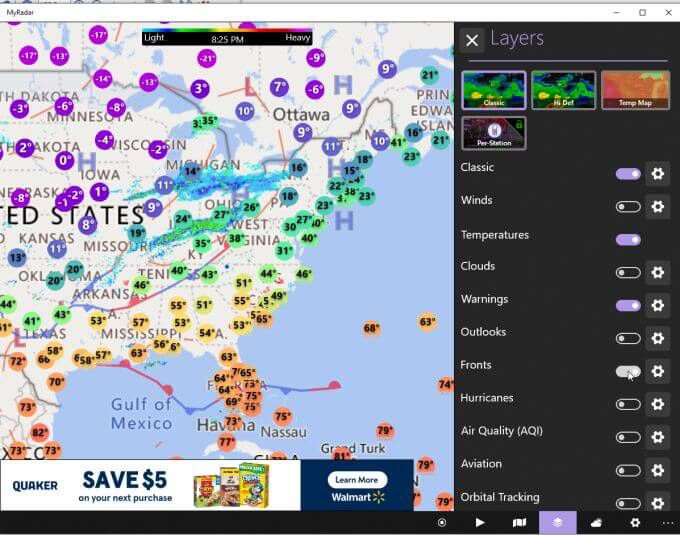
Możesz także kliknąć przycisk Prognozaikonę w prawym dolnym rogu, aby wyświetlić panel ze szczegółową prognozą w prawej części strony.
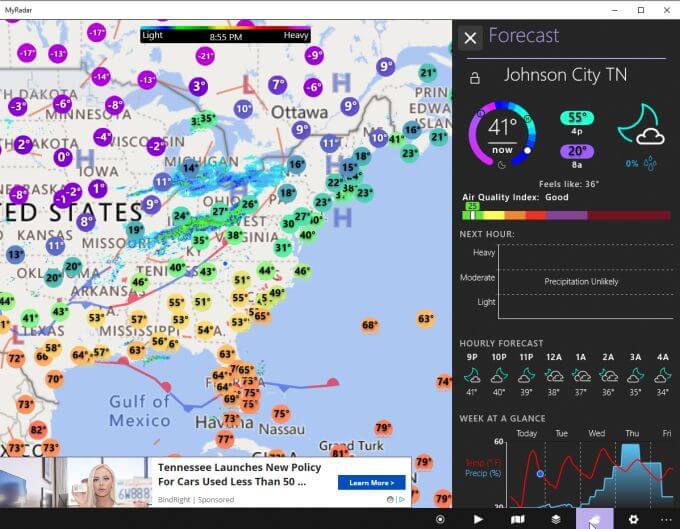
Ten widok prognozy jest jednym z formatów najbardziej wypełnionych danymi, obejmującymi między innymi wysokie i niskie temperatury, jakość powietrza, prognozę opadów, godzinową prognozę temperatury oraz tygodniowy przegląd temperatury i opadów.
Prosta pogodaAplikacja Simple Weather ze sklepu Microsoft Store ma trafną nazwę, ponieważ szczerze mówiąc jest prosta. Ale proste nie znaczy nieskuteczne.
Przy pierwszym uruchomieniu aplikacji musisz dodać jej lokalizację, aby monitorować pogodę.
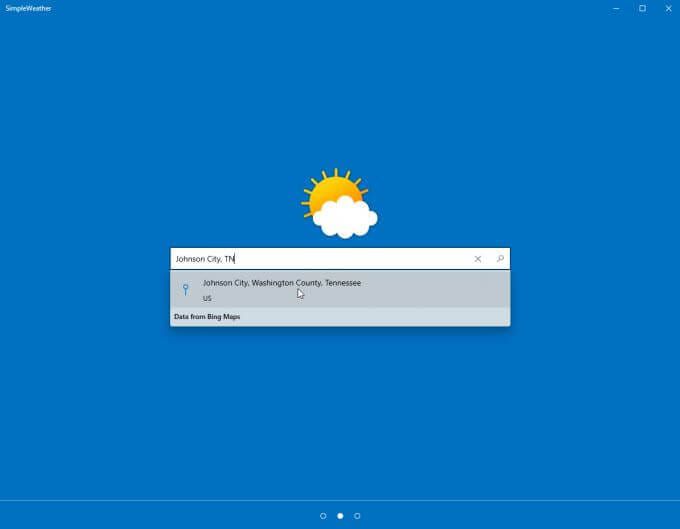
Następnie wybierz jednostki temperatury, częstotliwość aktualizacji i określ, czy chcesz włączyć powiadomienia na pulpicie.
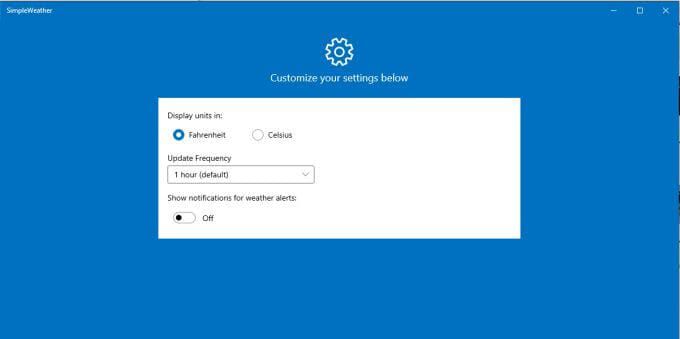
Kiedy skończysz, zobaczysz przejrzysty i prosty obraz swojego lokalnego pogoda, temperatura, barometr i trendy temperaturowe.
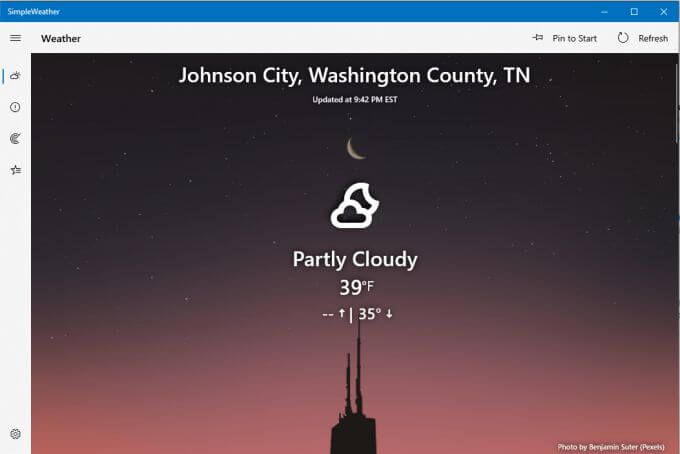
Wybierz ikonę radaru z lewego menu nawigacyjnego, aby zobaczyć mapę radarową na wybranym obszarze.
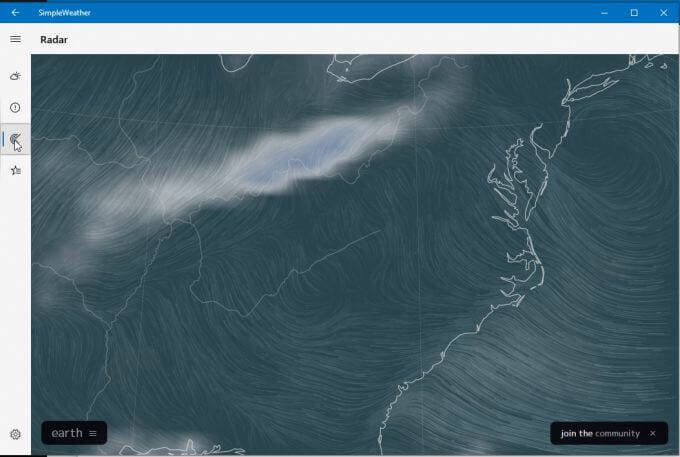
Wybierz Ziemięu dołu, aby wybrać szczegóły radaru, takie jak tryb (powietrze, ocean, cząsteczki i inne), typ animacji, nakładka, projekcja i inne.
Wybierz ikonę Lokalizacje po lewej stronie, aby przejrzeć dodane lokalizacje pogodowe i dodać dodatkowe lokalizacje, które chcesz zobaczyć.
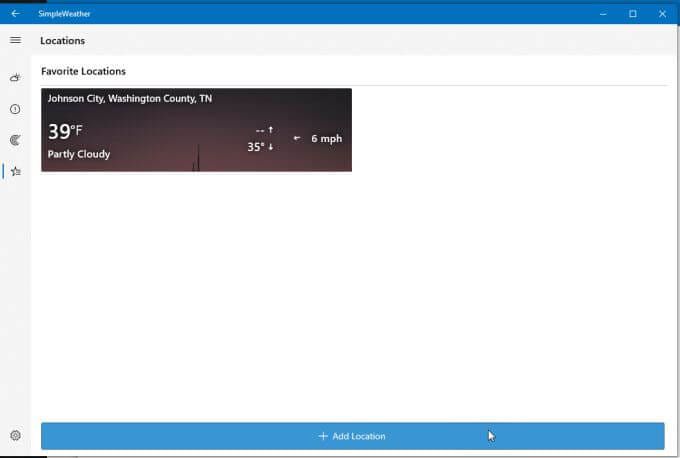
Mało znaną aplikacją pogodową w Microsoft Store jest Weather Notify. W rzeczywistości jest to jedna z piękniejszych aplikacji pogodowych dla systemu Windows 10, z przezroczystym pulpitem, który będzie dobrze wyglądał niezależnie od tego, gdzie umieścisz ją na pulpicie.
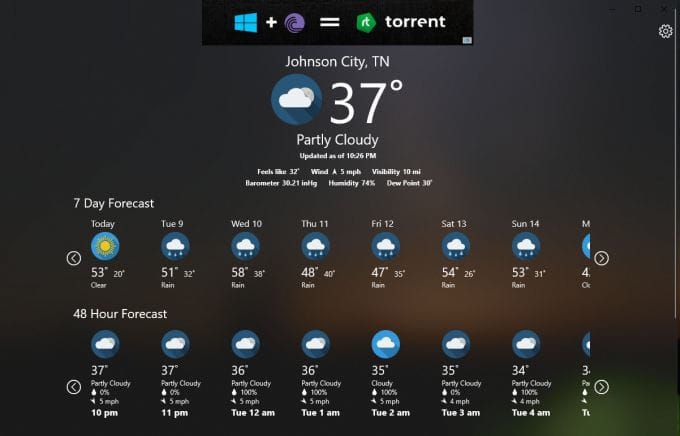
Zawiera pasek reklam w na górze, ale jest dość dyskretny, a dane pogodowe podane na stronie głównej są szczegółowe i przydatne.
Obejmuje lokalną temperaturę i szczegóły dotyczące lokalizacji (lokalizacja jest wykrywana automatycznie).
Poniżej zobaczysz 7-dniową prognozę i 48-godzinną prognozę godzinową. Możesz przewijać w lewo i w prawo na każdej osi czasu, aby zobaczyć więcej.
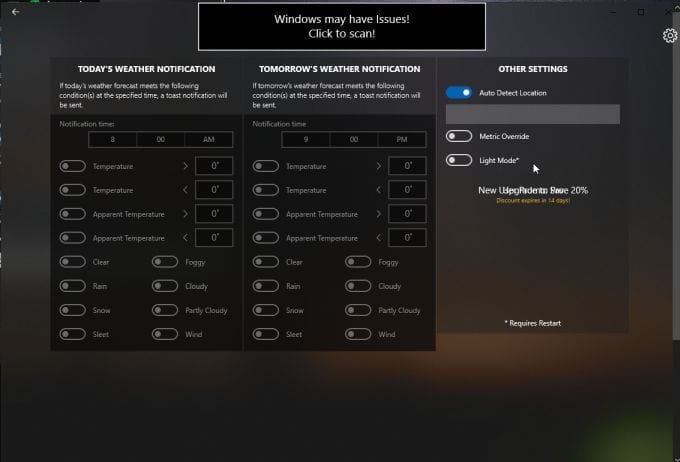
Wybierz ikonę Ustawienia, aby dostosować automatyczne wykrywanie lokalizacji, wskaźniki temperatury i tryb tła ( musisz ponownie uruchomić aplikację, aby zobaczyć te zmiany).
Truskawkowa pogodaStrawberry Weather to aplikacja Microsoft Store o śmiałym wyglądzie. Domyślny interfejs ma jasnoczerwone tło i bardzo prosty wyświetlacz, który w prosty sposób pokazuje lokalne informacje o pogodzie.
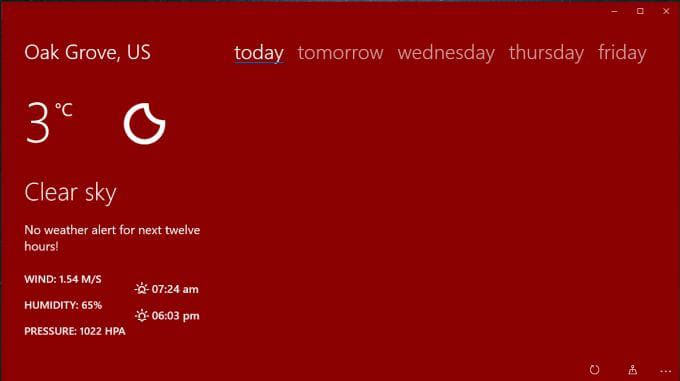
Zobaczysz temperaturę lokalną (domyślnie Celsjusza, ale możesz to zmienić do Fahrenheita). Pulpit pokazuje również:
Jeśli wybierzesz jutro lub dowolny dzień tygodnia, możesz zobaczyć prognoza obejmująca kilka godzinnych bloków.
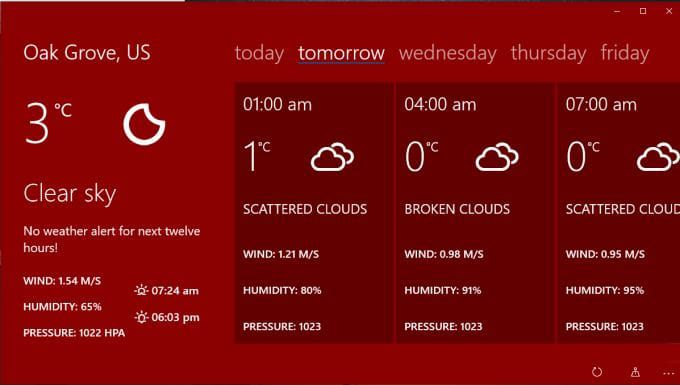
Wybierz ikonę ustawień, aby dostosować takie rzeczy, jak to, jakie dane mają być wyświetlane na pierwszym aktywnym kafelku, częstotliwość odświeżania pulpitu nawigacyjnego, czy wyświetlać nazwę miasta dla swoją lokalizację i czy ustawić Strawberry Weather jako ekran blokady.
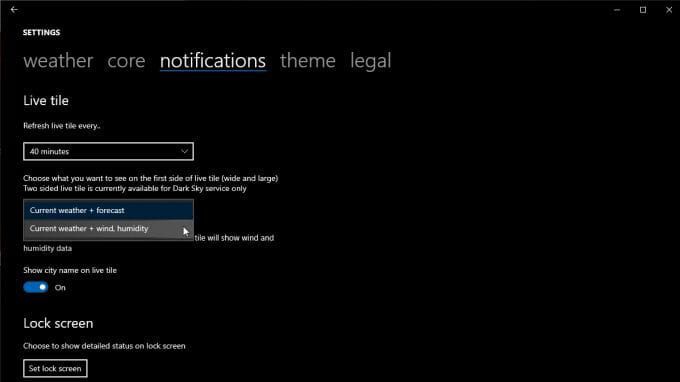
Możesz zmienić domyślną lokalizację, jednostki, format czasu i więcej na karcie rdzeń.
Weather Desktop Applications dla Windows 10
Podczas gdy aplikacje Microsoft Store są wygodne i łatwe w instalacji, nie zawsze są tak funkcjonalne jak pełne aplikacje komputerowe. Wiele aplikacji komputerowych umożliwia wykonywanie takich czynności, jak zadokowanie wyświetlacza z boku lub integracja z paskiem zadań.
Poniżej znajdują się dwie najlepsze aplikacje pogodowe na komputer dla systemu Windows 10, które faktycznie warto zainstalować.
WeatherBugWeatherBug od lat jest popularną witryną poświęconą pogodzie. Sama jej strona internetowa jest doskonałym źródłem informacji i wiadomości o pogodzie. Ale WeatherBug oferuje aplikację komputerową, która pomaga uzyskać te informacje na pulpicie bez konieczności korzystania z przeglądarki.
Po zainstalowaniu otrzymasz w większości te same informacje o pogodzie na uporządkowanej stronie.
Na stronie głównej zobaczysz informacje o lokalnej pogodzie, w tym aktualną temperaturę oraz wysokie i niskie temperatury.
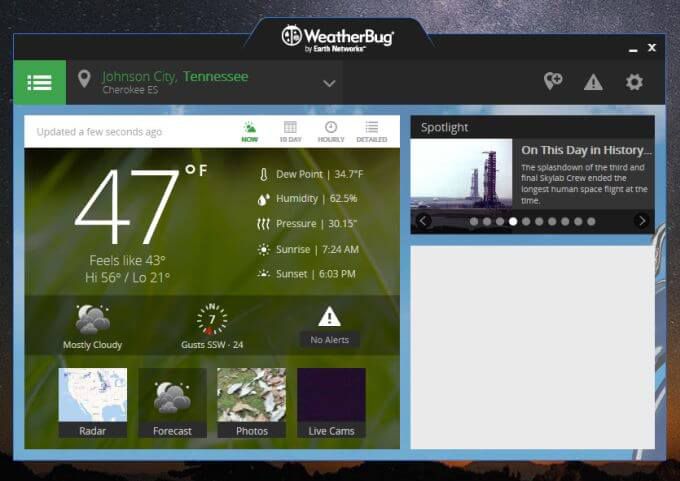
Inne informacje obejmują:
Wybierz menu aby zobaczyć inne widoki, takie jak 10-dniowa prognoza, godzinowe zestawienie pogody i nie tylko. Wybierz Mapy, aby zobaczyć opcje widoku mapy, takie jak radar, susza, mapy grypy lub urządzenie do śledzenia huraganów.
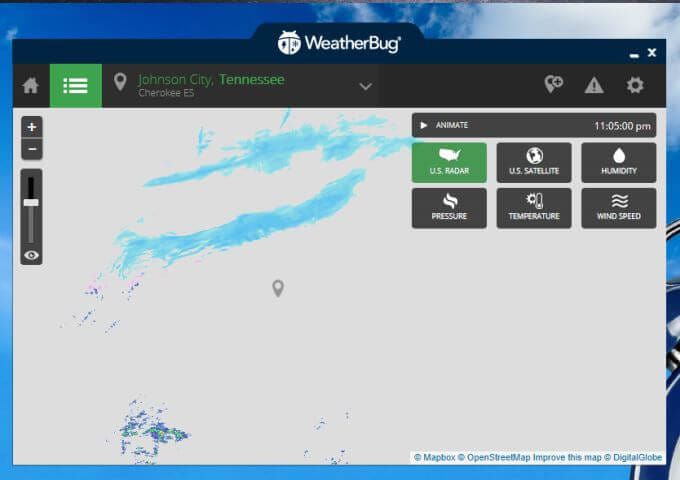
Cokolwiek wybierzesz, pozostanie na środku podanej lokalizacji. Mapa radarowa umożliwia przełączanie między widokiem radaru USA, widokiem satelitarnym, mapami danych wilgotności, ciśnienia, temperatury lub prędkości wiatru.
Jedyną wadą tej aplikacji pogodowej na komputer dla systemu Windows 10 jest to, że zawiera duży panel reklamowy jako obramowanie.
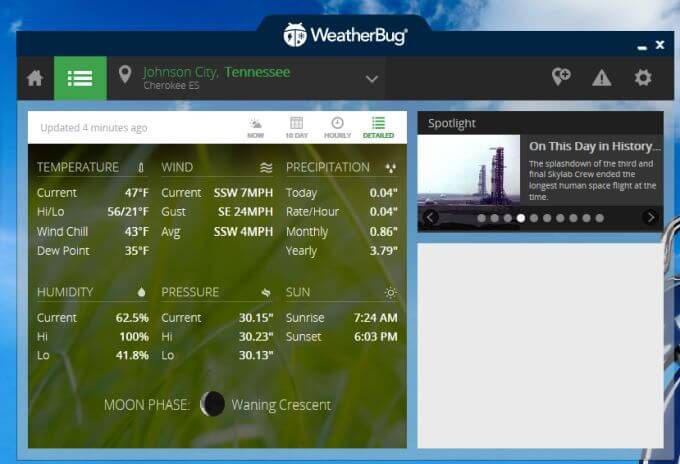
Jeśli możesz to tolerować, otrzymujesz bardzo przydatną aplikację pogodową na komputery, którą możesz pozostawić otwartą na dowolnym ekranie, gdy używasz przeglądarki, aby zrobić więcej rzeczy produktywne.
WeatherMateWeatherMate to jedna z najbardziej przydatnych aplikacji pogodowych na komputery, ponieważ pozostaje na uboczu, dopóki jej nie potrzebujesz.
Po uruchomieniu WeatherMate zadokuj u góry ekranu i się ukryje. Umieść kursor myszy w pobliżu okna aplikacji, aby przesunąć pasek w dół.
Użyj Ustawień, aby dodać jedno lub więcej miejsc do wyświetlania aktualnej pogody w aplikacji.
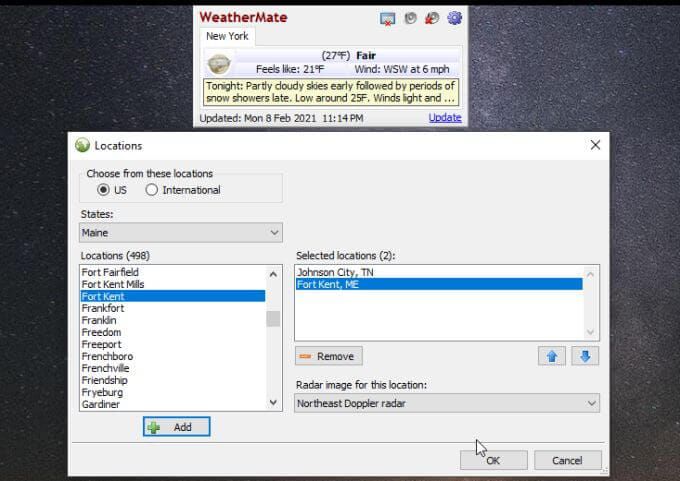
Po otwarciu aplikacja wyświetla karty dla każdej dodanej lokalizacji. Otrzymasz aktualną temperaturę i warunki pogodowe, a także więcej szczegółów tekstowych o pogodzie.
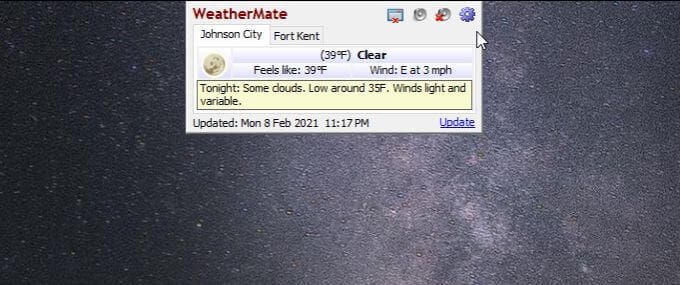
Aplikacja wygląda na zbyt prostą, ale w sekcji Ustawienia możesz dodać o wiele więcej szczegółów dotyczących pogody również.
Wybierz Mapy USA, aby dodać wszystkie typy map, które chcesz widzieć w oknie po każdym otwarciu. Typy map są podzielone na prognozy, opady, trudne warunki pogodowe i inne.
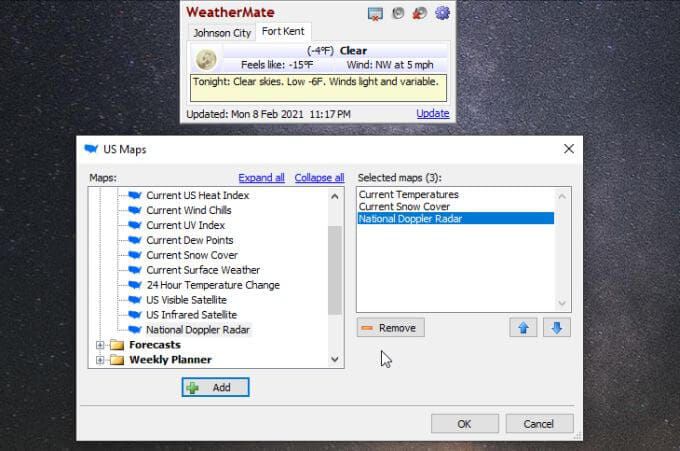
Teraz, gdy ponownie otworzysz aplikację, zobaczysz typy pogody wybrane dla dodanych lokalizacji aplikacji.
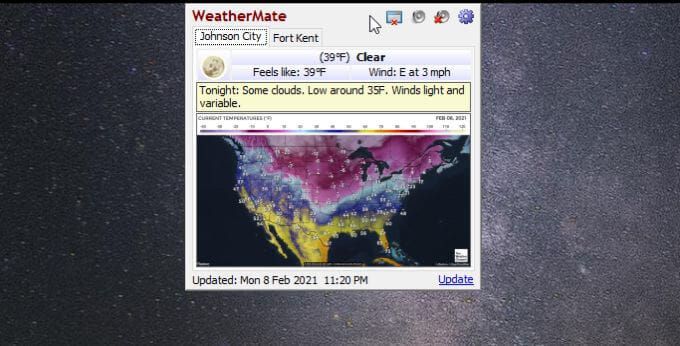
Jeśli chcesz, możesz dodać wiele map do każdego wyświetlanego położenia.
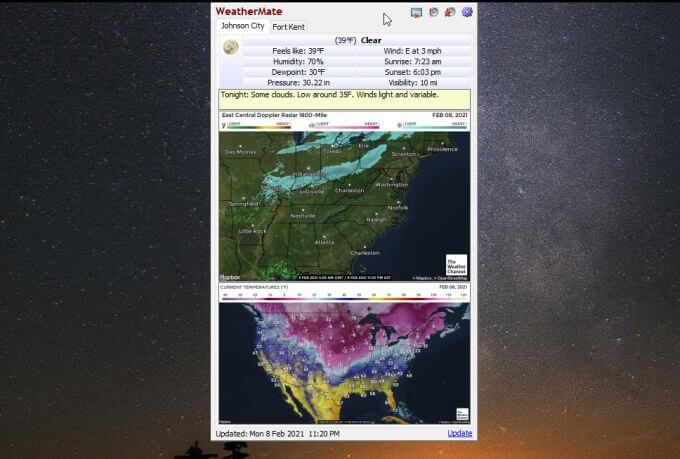
Samo menu Ustawienia umożliwia dostosowanie opcji wyświetlania, gdzie dokuje się okno, jak i kiedy działa, alerty na pulpicie i wiele więcej.
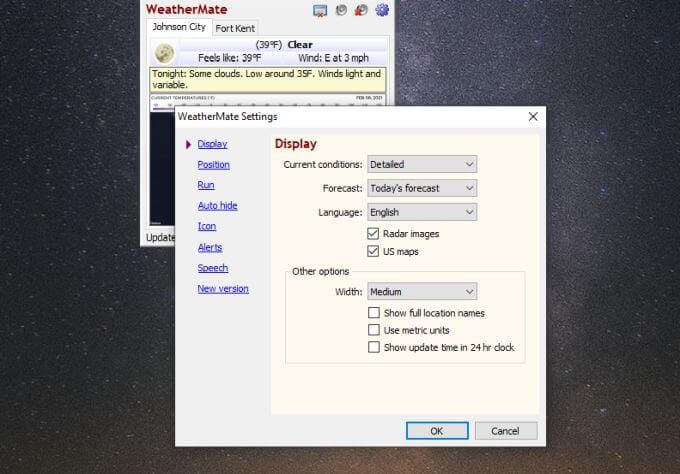
Ta pozornie prosta aplikacja jest prawdopodobnie jednym z najłatwiejszych sposobów utrzymywania informacji o pogodzie na wyciągnięcie ręki, bez zajmowania miejsca na pulpicie, dopóki ich nie potrzebujesz.
Korzystanie z aplikacji pogodowych w systemie Windows 10
Przeglądarki mają tendencję do używają dużo pamięci przy każdej otwartej karcie. Zmniejszenie liczby otwartych kart to przydatny sposób na zmniejszenie zużycia pamięci. Jeśli często sprawdzasz pogodę, zainstaluj jedną z tych aplikacji, a nigdy nie będziesz musiał otwierać nowej karty przeglądarki, aby ponownie zobaczyć prognozę pogody.